IPsec ESP-Wildcard-Weiterleitung auf RV042-, RV042G- und RV082-VPN-Routern
Ziel
Die IPsec-ESP-Wildcard-Weiterleitung stellt mithilfe eines Wildcard-Schlüssels ein privates Netzwerk zwischen zwei Computern in verschiedenen Netzwerken her. Mit einem vorinstallierten Platzhalter-Schlüssel kann eine Gruppe von Remote-Benutzern mit derselben Authentifizierungsstufe einen vorinstallierten Internet Key Exchange (IKE)-Schlüssel ohne die Verwendung der IP-Adresse des Remote-Peers gemeinsam nutzen.
Eine Platzhaltermaske stimmt mit allem im Netzwerkteil einer IP-Adresse überein (wild mit einer Null). Internet Protocol Security (IPsec) Encapsulating Security Payload (ESP) wird verwendet, um Internetdatenverkehr über das VPN weiterzuleiten. Es bietet Datenvertraulichkeit, Datenintegrität und Datenauthentifizierung zwischen den teilnehmenden Peers auf der IP-Ebene.
In diesem Artikel wird erläutert, wie Sie eine IPsec-ESP-Wildcard-Weiterleitung auf zwei Computern an zwei Standorten konfigurieren, die über zwei unterschiedliche ISPs verfügen, die mit VPN-Routern der Serien RV042, RV042G und RV082 verbunden sind.
Unterstützte Geräte
•RV042
・ RV042G
RV082
IPsec-ESP-Wildcard-Weiterleitung
Konfiguration von Standort 1
Schritt 1: Für Standort 1 müssen Sie Ihre WAN-Einstellungen konfigurieren. Weitere Informationen zum Konfigurieren der WAN-Einstellungen finden Sie unter WAN-Verbindung bearbeiten auf RV016-, RV042-, RV042G- und RV082-VPN-Routern.
Schritt 2: Melden Sie sich beim Webkonfigurationsprogramm an, und wählen Sie VPN > Summary aus. Die Seite Zusammenfassung wird geöffnet:
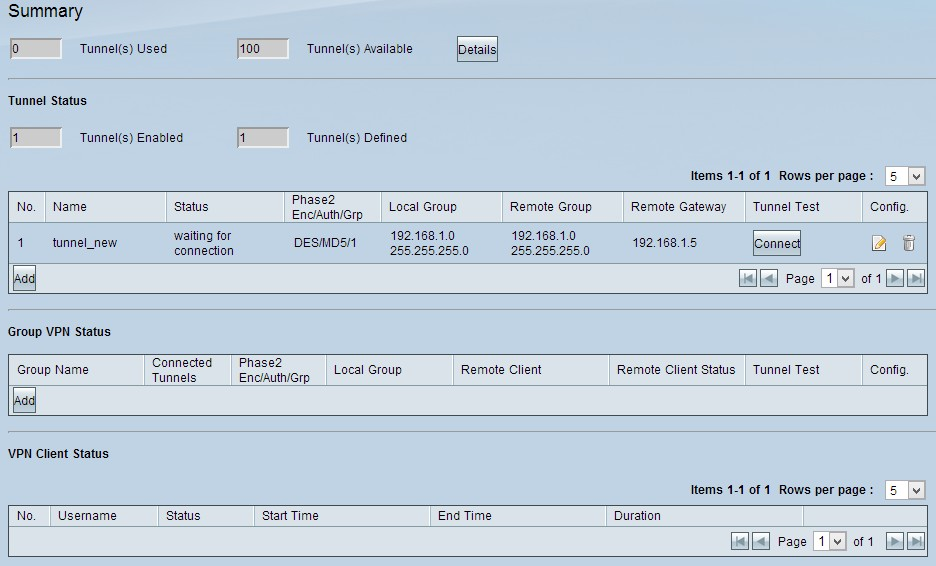
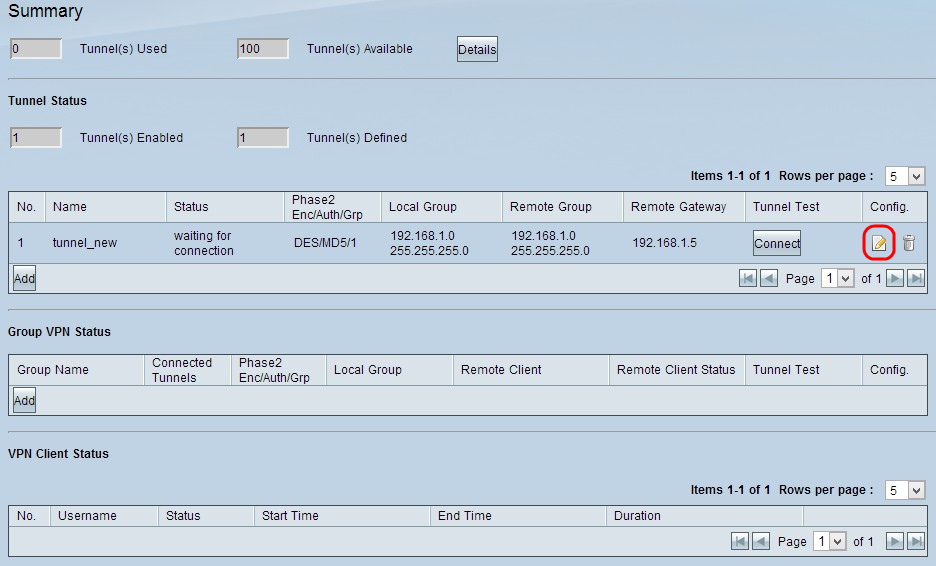
Schritt 3: Klicken Sie unter "Config" (Konfiguration) auf das Symbol Edit configuration, um die VPN-Konfiguration für Standort 1 zu bearbeiten. Die Seite Gateway To Gateway wird geöffnet:
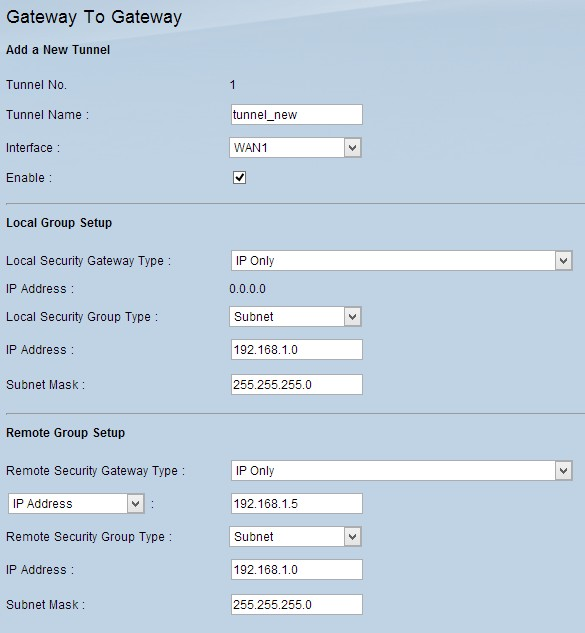
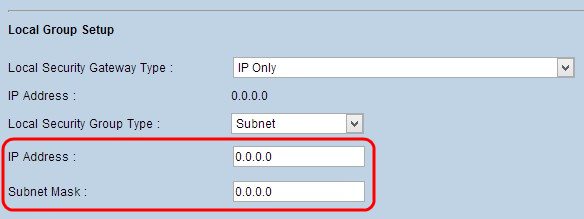
Schritt 4: Blättern Sie nach unten zum Abschnitt Lokale Gruppeneinrichtung, und geben Sie die Platzhalter-IP-Adresse 0.0.0.0 in das Feld IP-Adresse ein.
Hinweis: Die IP-Adresse 0.0.0.0 gibt an, dass jeder Remote-Peer, der mit dem gemeinsamen Schlüssel konfiguriert wurde, eine Verbindung mit dem lokalen Peer herstellen kann, unabhängig von der IP-Adresse, die auf dem Remote-Peer konfiguriert wurde.
Schritt 5: Geben Sie im Feld Subnet Mask (Subnetzmaske) die Platzhaltermaske 0.0.0.0 ein.
Schritt 6: Klicken Sie auf Speichern, um die Einstellungen zu speichern.
Hinweis: Weitere Informationen zur Konfiguration des Gateway-to-Gateway-VPN finden Sie unter Konfiguration des Gateway-to-Gateway-VPN auf RV016-, RV042-, RV042G- und RV082-VPN-Routern.
Konfiguration von Standort 2
Schritt 1: Für Standort 2 müssen Sie Ihre WAN-Einstellungen konfigurieren. Weitere Informationen zum Konfigurieren der WAN-Einstellungen finden Sie unter WAN-Verbindung bearbeiten auf RV016-, RV042-, RV042G- und RV082-VPN-Routern.
Schritt 2: Melden Sie sich beim Webkonfigurationsprogramm an, und wählen Sie VPN > Summary aus. Die Seite Zusammenfassung wird geöffnet:
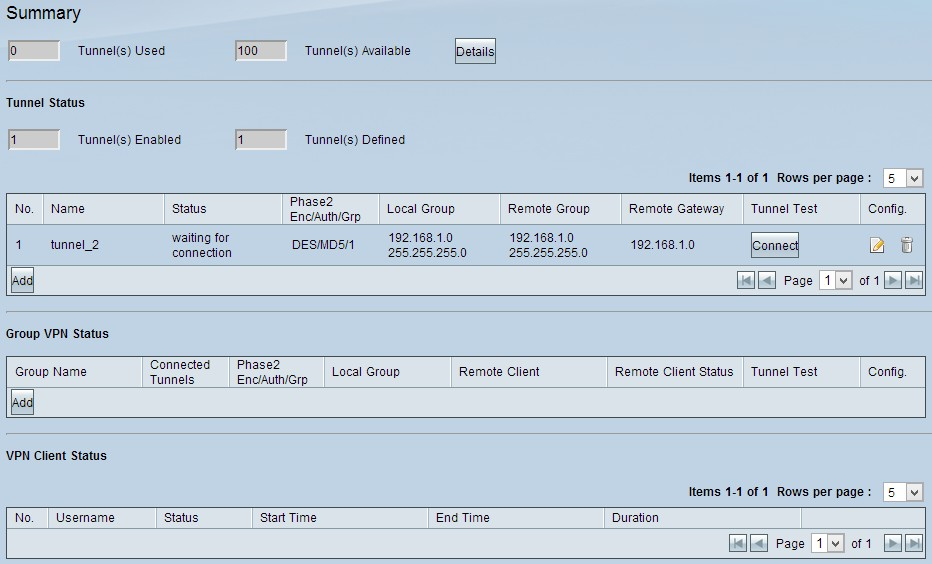
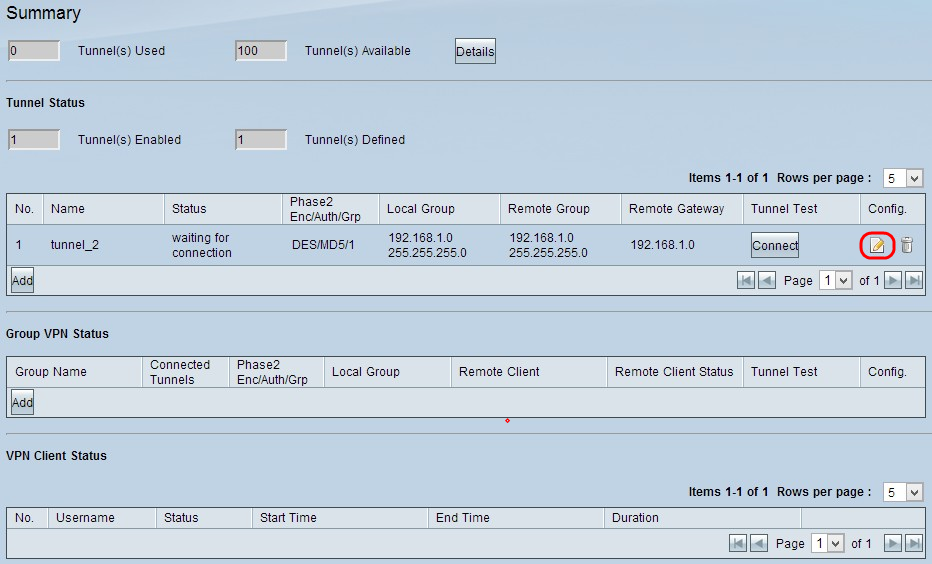
Schritt 3: Klicken Sie auf das Symbol Edit Configuration (Konfiguration bearbeiten) unter Config (Konfiguration), um die VPN-Konfiguration für Standort 2 zu bearbeiten. Die Seite Gateway To Gateway wird geöffnet:

Schritt 4: Blättern Sie nach unten zum Remote Group Setup (Remote-Gruppen-Setup), und geben Sie die Platzhalter-IP-Adresse 0.0.0.0 in das Feld "IP-Adresse" ein.
Hinweis: Die IP-Adresse 0.0.0.0 gibt an, dass jeder Remote-Peer, der mit dem gemeinsamen Schlüssel konfiguriert wurde, eine Verbindung mit dem lokalen Peer herstellen kann, unabhängig von der IP-Adresse, die auf dem Remote-Peer konfiguriert wurde.
Schritt 5: Geben Sie im Feld Subnet Mask (Subnetzmaske) die Platzhaltermaske 0.0.0.0 ein.
Schritt 6: Klicken Sie auf Speichern, um die Einstellungen zu speichern.
Hinweis: Weitere Informationen zur Konfiguration des Gateway-to-Gateway-VPN finden Sie unter Konfiguration des Gateway-to-Gateway-VPN auf RV016-, RV042-, RV042G- und RV082-VPN-Routern.
Revisionsverlauf
| Überarbeitung | Veröffentlichungsdatum | Kommentare |
|---|---|---|
1.0 |
11-Dec-2018 |
Erstveröffentlichung |
 Feedback
Feedback